Windows 11现已正式为所有满足硬件要求的系统提供免费升级。但现在已经过了十月五号了,你还没有收到正式的更新。为什么会这样?您现在可以做什么来获取 Windows 11?让我们来看看吧!
我的 Windows 11 更新在哪里?
尽管Windows 11已于10月5日发布,但仍有不少人屏息以待,但始终没有结果。这是因为微软希望以交错的方式推出更新,类似于过去 Windows 功能的做法。
除了从戴尔和惠普等授权 Windows 操作系统的 OEM 获得额外收入外,分阶段发布还将确保检测到的任何问题都可以在大多数用户获得更新之前得到解决。不过,等待时间并没有那么长。微软预计所有兼容的 Windows 10 系统将在 2022 年第二季度获得 Windows 11 更新。
有关的:
为什么我找不到我的 Windows 11 更新?
您尚未收到 Windows 11 更新的原因可能有很多。下面列出了影响世界各地用户的最突出的问题。
1、临时文件冲突:如果您之前尝试下载 Windows 11 并遇到错误,那么这可能是您无法接收 Windows 11 免费升级的原因。
2. 未运行 Windows 10:如果您运行的是 Windows 8、8.1、7 或 XP,那么不幸的是 Windows 11 并不是您的免费升级。相反,您首先需要购买 Windows 10 才有资格获得免费升级。
3、系统不兼容:除了你的一般 CPU、GPU 和 RAM 要求, Windows 11 还需要和以确保系统的最大安全性。如果您未能满足这些要求,则可能是您无法在“设置”应用中免费升级到 Windows 11 的原因。
4. Windows更新服务损坏:如果您最近使用了禁用 Windows 更新的 debloater 或注册表清理程序,那么 Windows 更新服务很可能在后台被破坏。您需要修复 Windows 11 更新服务才能显示在设置应用程序中。
5.不是管理员帐户:如果您使用的是工作或学校发行的机器,那么这可能是您尚未安装 Windows 11 更新的原因。遗憾的是,您可能拥有无法将功能或操作系统更新应用到 Windows 的本地或标准帐户。在这种情况下,我们建议您联系管理员以询问 Windows 11 升级事宜。
6.预建系统:如果您有预装设备或笔记本电脑,那么 Windows 11 更新很可能会由您的 OEM 推送。这可能需要一些时间,因为大多数笔记本电脑制造商目前正在为新设备和现有设备开发 Windows 11 的更新驱动程序,以确保最大程度的兼容性。
此外,根据您的设置,可能有多种因素会阻止 Windows 11 在 Windows 更新中显示。无论哪种方式,您都可以使用以下修复程序来帮助您解决此问题并通过 PC 上的 Windows 更新获取 Windows 11。
如何修复 Windows 11 更新不显示(8 种方法)
以下是如何解决 Windows 11 更新未显示在 Windows 11 电脑上的问题。请按照下面的列表进行操作,直到解决您的问题。
修复#01:检查您的电脑是否满足系统要求
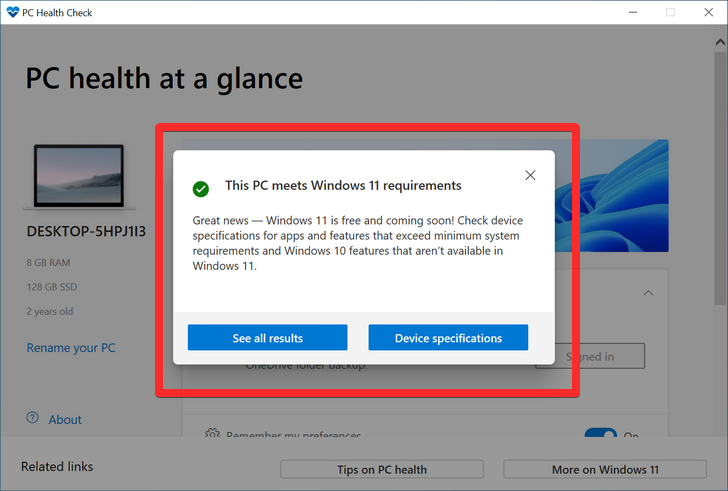
首先检查您的电脑是否符合运行 Windows 11 的系统要求。除非满足硬件规格,否则微软不会推送更新。尽管用户可以绕过此设置并安装 Windows 11,即使他们的系统硬件未达到标准,但通常不建议这样做。
修复 #02:确保 Windows 更新正常运行
也有可能您过去曾暂停过 Windows 更新并忘记了这一点,或者该功能被应用程序或错误禁用。要检查是否属于这种情况,请按Win + I打开设置。点击更新与安全。

如果您的更新已暂停,请单击恢复更新。
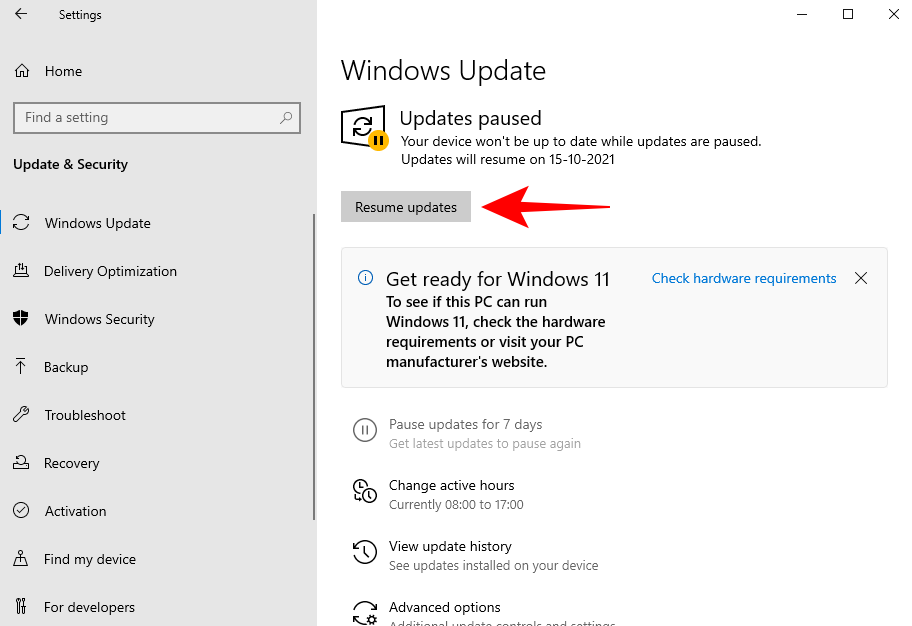
修复#03:重新启动电脑

有时,损坏的临时文件可能会使 Windows 更新脱轨,解决此问题的最快方法是重新启动电脑。这是一种简单易行的修复方法,并且不需要时间来执行。因此,请确保对您的电脑进行软重启,并检查是否有可用的更新。要重新启动电脑,请按 Windows 键 + X,然后单击“关机或注销”,然后单击“重新启动”。
修复 #04:Windows 更新故障排除
Windows 具有内置的故障排除程序来诊断问题并提供修复。在许多情况下,Windows 更新疑难解答程序会查找阻止安装更新的原因并推荐解决方案。运行方法如下:
按Win + I打开“设置”应用程序。然后点击更新与安全在底部。
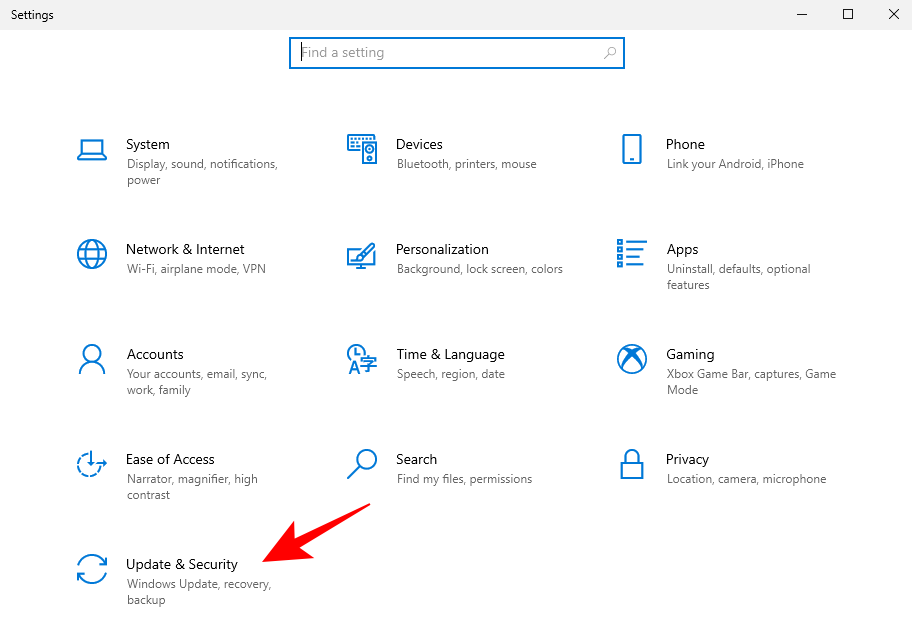
点击故障排除在左侧。
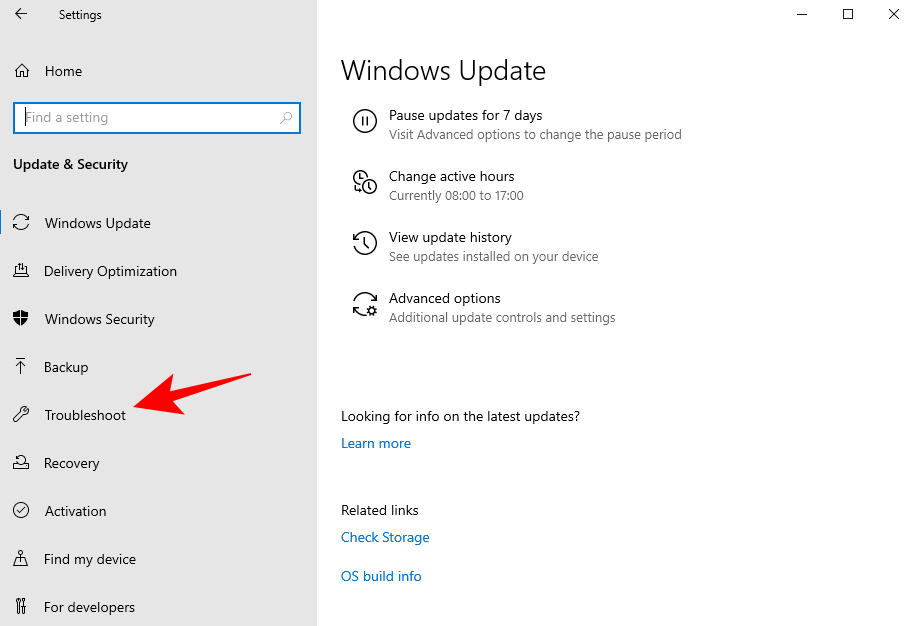
点击额外的疑难解答。
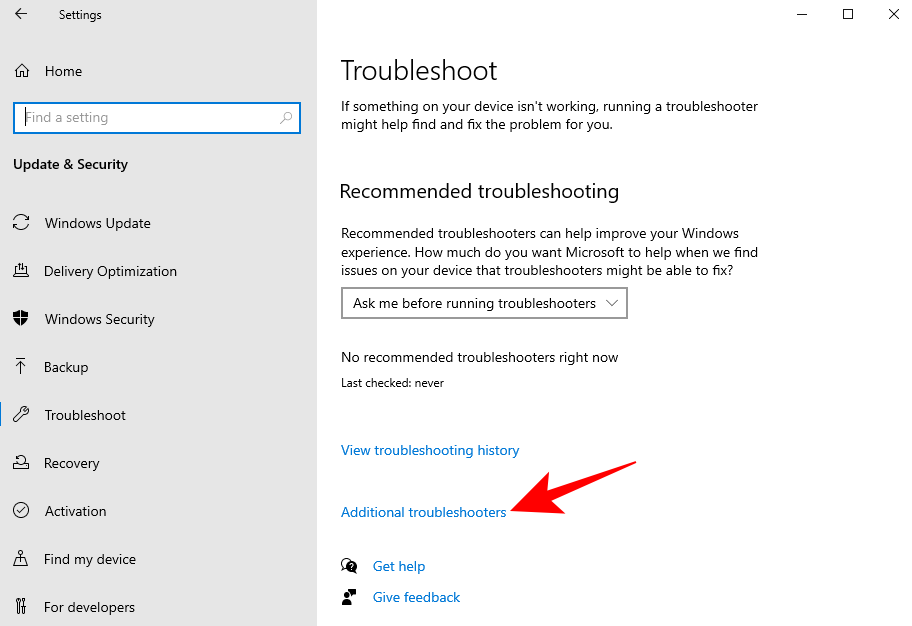
点击Windows更新。

然后点击运行疑难解答程序。
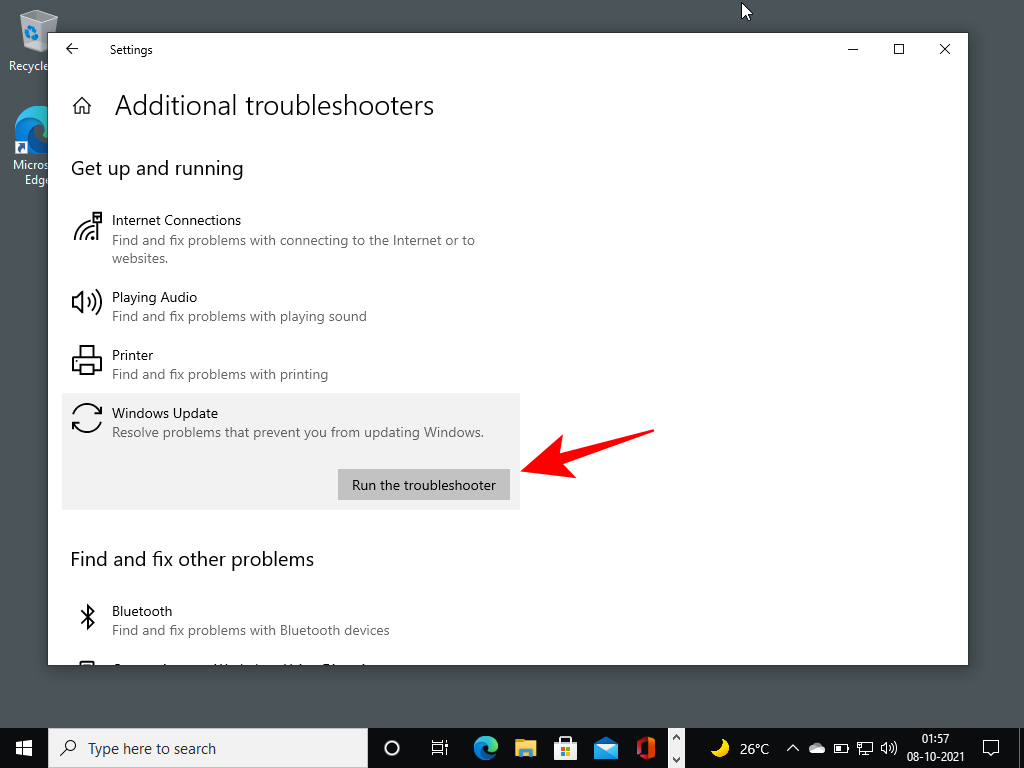
故障排除程序现在将开始查找问题,并在发现任何问题时提供潜在的修复程序。

修复 #05:使用 Windows 11 安装助手升级
上述修复将确保所有可用渠道均开放并可以随时接收 Windows 11 更新。但如果你现在想获取 Windows 11,最后几种方法将帮助你获取它。
Windows 11的发布意味着你现在可以找到官方了Windows 11安装助手在微软的网站上。使用此助手安装 Windows 11 变得轻而易举。我们已经介绍了为此,请检查下面的内容以准确了解该怎么做。
有关的:
修复 #06:使用 Windows 11 媒体创建工具运行就地升级
如果您尚未收到 Windows 11 更新,您还可以使用 Windows 11 安装介质自行执行就地升级。为此,您需要一个空的 USB 闪存驱动器(至少 8GB)。
在上面链接的页面上,单击立即下载在“创建 Windows 11 安装介质”下。
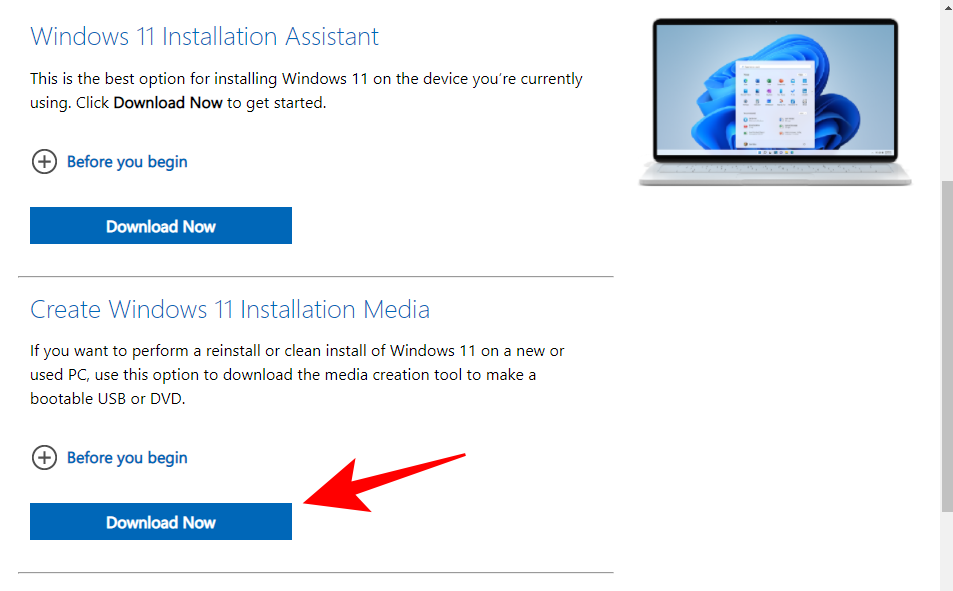
插入 USB 驱动器,然后运行下载的媒体创建工具。点击接受。

点击下一个。

选择“USB 闪存驱动器”选项后,单击下一个。
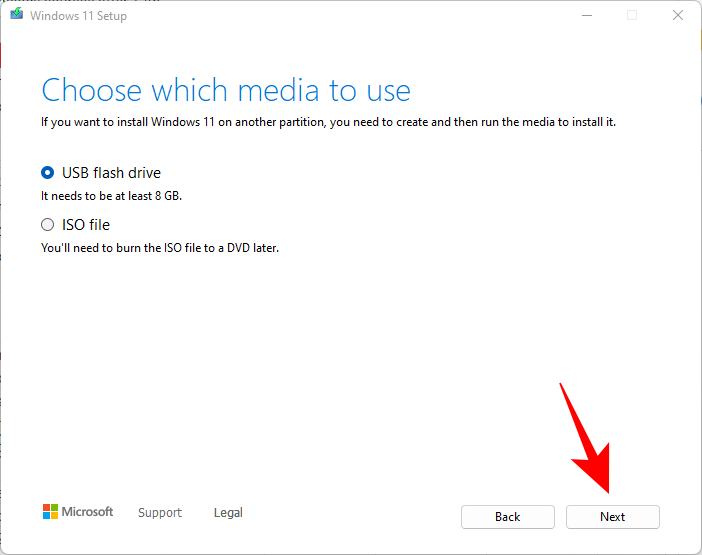
从“可移动驱动器”列表中,选择您的 USB 驱动器,然后单击下一个。
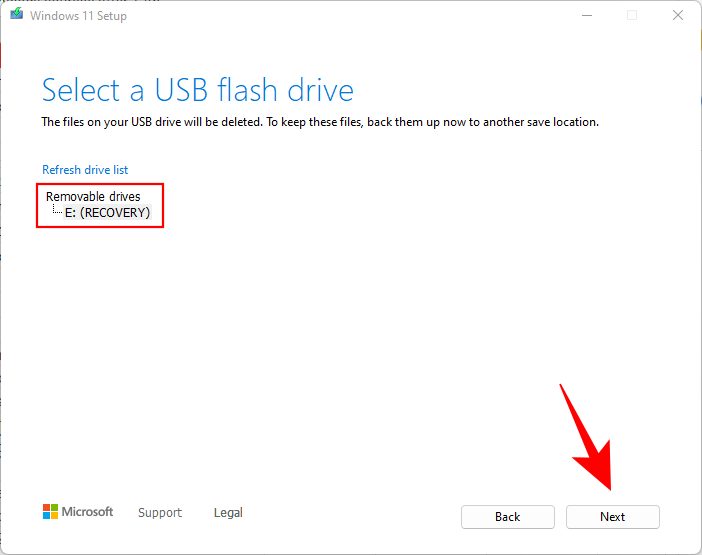
安装程序将需要一些时间来下载和安装 Windows 11 升级。
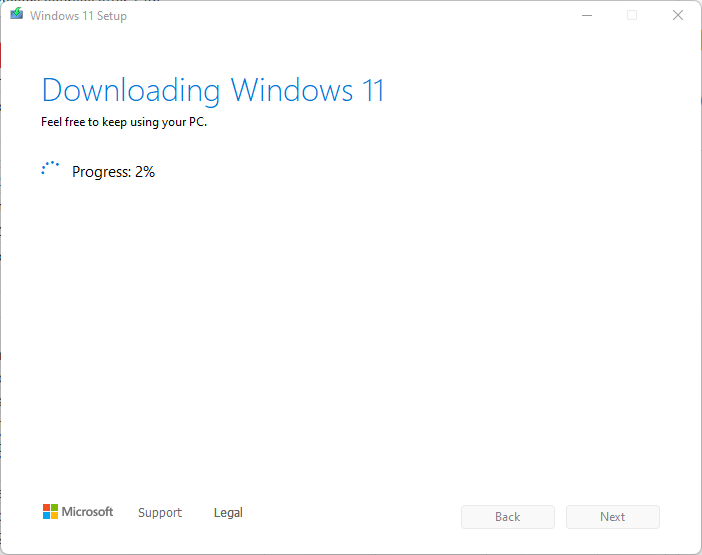
该过程完成后,您的 USB 设备将准备好为您(或使用该设备的任何其他兼容电脑)提供 Windows 11 服务。您可以通过使用 USB 启动并按照屏幕上的说明进行操作。或者,您可以进入 USB 驱动器(通过文件资源管理器)并运行安装程序。

这将打开 Windows 11 安装窗口。按照屏幕上的说明更新到 Windows 11。
修复#07:等待 Microsoft 将 Windows 11 更新发布到您的 PC
如果 Windows 11 更新尚未适用于你的电脑,并且你不想手动升级,那么你唯一能做的就是等待。微软正在向所有满足系统要求的电脑缓慢推出 Windows 11 更新。预计到 2022 年中期,您的 PC 上即可使用它。
修复 #08:注册 Windows Insider 计划
作为最后的手段,如果尽管满足了所有要求,但仍然无法以官方方式升级到 Windows 11,那么您可以注册 Windows Insider 计划。这将允许您获取 Windows 11 的测试版和开发版更新,这将自动帮助您通过“设置”应用在电脑上获取 Windows 11。使用我们将在整个过程中为您提供帮助。
在支持的电脑上手动安装 Windows 11
此时,如果您满足 Windows 11 的所有基本要求,我们建议您手动升级您的电脑。确保在此设备上启用安全启动,然后使用由我们更新到 Windows 11。将帮助您使用 Microsoft 的安装助手手动升级到 Windows 11。
但是,如果您想要一种更实用的方法,在此过程中也可以擦除启动驱动器,那么我们建议您参考反而。您可以使用使用官方 ISO 升级到 Windows 11。
我的电脑支持 Windows 11 吗?
好吧,如果上面给出的修复不起作用,那么 Windows 11 可能不支持您的电脑。
从以下位置下载 Windows 11 电脑运行状况检查应用程序这里。它会自动开始下载,但如果没有,请单击左上角的“下载”按钮。

双击下载的文件以在您的 PC 上运行 PC Health Check 应用程序。
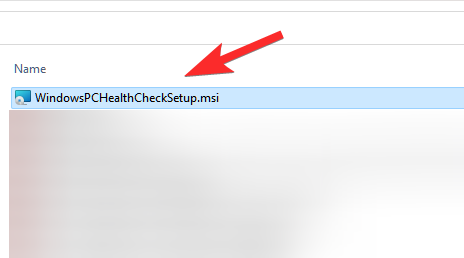
单击“立即检查”按钮。
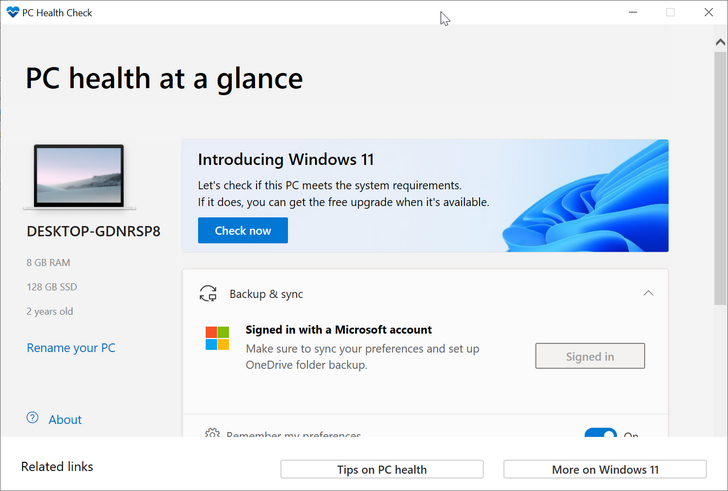
如果您的电脑与 Windows 11 兼容,您将看到以下屏幕:
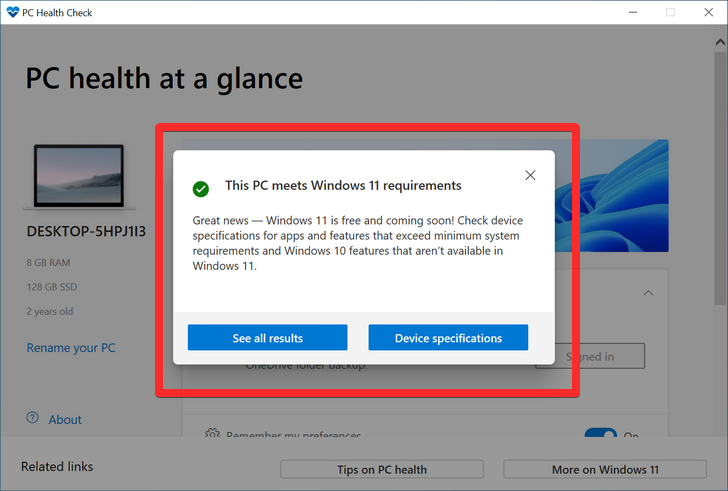
如果您的 PC 满足要求,则使用再次。它会起作用的。
但是,如果您的电脑与 Windows 11 不兼容,您将看到以下屏幕:
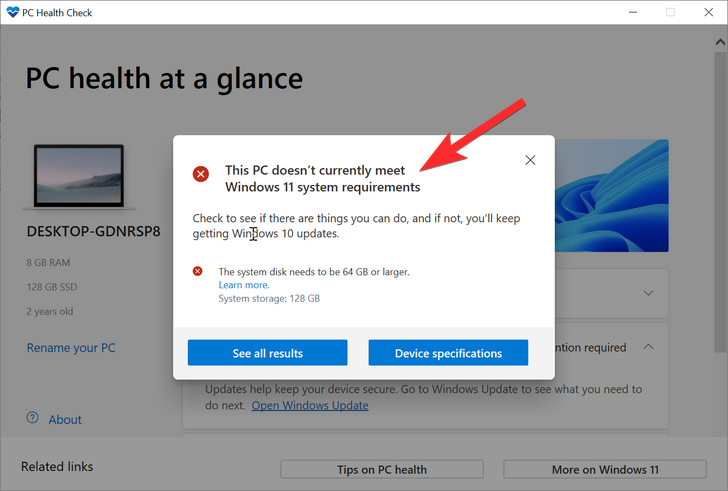
在这种情况下,请参阅下面关于在不受支持的电脑上安装 Windows 11 的修复。
如何在不受支持的电脑上安装 Windows 11
由于 Windows 11 向公众发布已经有一段时间了,现在有很多方法可以绕过 Windows 11 要求,将其安装在不受支持的电脑上。使用我们将帮助您完成整个过程。您可以根据您的偏好和当前设置选择任一解决方法。
常见问题解答
有多种方法可以解决此问题,并且有多种方法可以在您的电脑上安装 Windows 11,您一定会遇到一些问题。以下是一些常见问题,可帮助您快速了解情况。
Windows 11 是免费升级吗?
如果您拥有有效的 Windows 10 许可证,只要您满足最低要求,Windows 11 就可以免费升级。但是,如果您运行的是旧版本的 Windows 或者没有有效的许可证密钥,那么不幸的是,它不会为您提供免费升级。
我可以从 USB 安装 Windows 11 吗?
是的,您可以使用 Microsoft 的媒体创建工具为 Windows 11 创建可启动 USB。这可以帮助您从 USB 启动并将其安装到您的电脑上。使用我们提供的本指南来帮助您入门。您还可以获取 Windows 11 ISO 并自行创建可启动 USB。使用我们提供的这份综合指南来帮助您完成整个过程。
我可以在没有互联网的情况下升级到 Windows 11 家庭版吗?
不幸的是,不需要,您将需要连接来验证您的 Windows 11 家庭版许可证,然后相应地在您的系统上安装必要的功能。与Windows 11专业版和企业版不同,家庭版有相当多的服务和应用程序需要从互联网下载。
除了 Internet 连接之外,在首次 OOBE 设置期间您还需要一个 Microsoft 帐户。但是,创建第一个用户帐户后,您可以切换到本地帐户。
您可以在 Windows 11 上使用 Windows 7 许可证密钥吗?
遗憾的是,否,如上所述,您需要 Windows 10 或 Windows 11 许可证密钥才有资格进行 Windows 11 升级。我们建议您购买 Windows 10,然后在电脑上安装 Windows 11 后选择免费升级。
我们希望这篇文章可以帮助您在“设置”应用中获得 Windows 11 免费更新。如果您遇到任何问题或对我们有任何其他疑问,请随时在下面的评论部分中提出。
有关的:

